Mastering Kode
HTML
Edisi Kedua
Rio Astamal
Kata Pengantar
Pertama-tama tak lupa saya panjatkan puji syukur kehadirat Allah Tuhan Yang Maha Pengasih. Karena hanya dengan ridhoNyalah saya dapat menyelesaikan e-book ini. Dan tak lupa saya sampaikan terima kasih kepada semua pengajar saya yang telah berjasa membuat saya memiliki kemampuan seperti ini.
Tujuan pembuatan book ini sebenarnya adalah untuk membantu anda yang telah membeli e-book “Menjadi Webmaster dalam 30 Hari”. Karena pada e-e-book tersebut penjelasan tentang kode HTML relatif singkat dan hanya fokus pada PHP. Sehingga e-book ini dibuat untuk memantapkan pengetahuan anda tentang kode HTML.
Dalam e-book “Mastering Kode HTML” ini anda akan diajarkan pengetahuan dasar hingga tingkat menengah bagaimana membuat sebuah website dengan cepat. Dalam e-book ini anda tidak diajarkan untuk menggunakan software HTML Editor yang bersifat WYSIWYG (What You See Is What You Get) seperti FrontPage atau DreamWeaver.
Penulis sadar bahwa masih banyak kekurangan yang terdapat pada e-book ini. Untuk itu penulis mengharapkan saran dan kritik dari pembaca.
Mudah-mudahan dengan hadirnya e-book ini dapat memajukan dan meningkatkan SDM Indonesia khususnya dalam bidang TI.
Surabaya, Juni 2005 Penulis
Hak Cipta Mastering Kode HTML
E-book "Mastering Kode HTML" merupakan hasil kerja keras penulis. Dilarang keras untuk mengubah, menjual sebagian atau seluruh isi dari e-book ini untuk kepentingan komersial tanpa seijin penulis.
Lisensi e-book ini adalah Gratis. Anda dapat menyebarluaskan, menggandakan e-book ini secara bebas asalkan anda tidak mengubah isi dan hak cipta e-book ini.
Jika anda menemukan orang atau kelompok yang menjual e-book ini, saya mohon kepada anda untuk melaporkan hal tersebut kepada saya. Akan ada bonus spesial untuk anda dari saya atas informasi yang anda berikan.
Laporkan informasi tersebut ke [email protected].
Hak Cipta Dilindungi Undang-undang
Alamat Download Materi E-book
Semua source code dari materi yang dibahas dalam e-book ini dapat anda download di alamat: http://materi.rahasia-webmaster.com/mkhtml/
Tentang Materi
Semua script dalam e-book ini telah dites dan bekerja. Namun, mungkin dalam penyalinan script tersebut ke e-book ini ada suatu kesalahan sehingga menyebabkan script tersebut tidak bisa jalan.
Jadi jika ada script pada e-book ini yang tidak bisa jalan atau terdapat error. Saya mohon kesediaan anda untuk melaporkan hal tersebut kepada saya.
Anda dapat mengirimnya ke [email protected] Terima Kasih.
Edisi
Edisi Pertama: 01 Maret 2006
Merek Dagang
Semua merek dagang yang disebutkan dalam e-book ini merupakan Hak Cipta dari masing-masing vendor pembuatnya.
Microsoft, Microsoft Word, Microsoft Frontpage merupakan merek dagang dari Microsoft Corp. Adobe, Adobe GoLive merupakan merek dagang dari Adobe Inc.
Ucapan Terima Kasih
Saya ucapkan banyak terima kasih kepada semua pihak yang telah mendukung saya, sehingga pembuatan e-book Mastering Kode HTML ini dapat terwujud.
Daftar Isi
Kata Pengantar... ... iii
Daftar Isi... v
Pendahuluan... ... vi
Bab 1 – Mengenal HTML Lebih Jauh 1 Pengertian HTML... ... 1
Menggunakan Tag pada HTML... ... 1
Daftar Tag pada HTML... 2
Bab 2 – Menggunakan Atribut dari Tag 7 Contoh-contoh penggunaan tag dan atributnya... 7
Tag <p></p>... ... 8
Tag <font></font>... 10
Tag <table></table>... 11
Tag <form></form>... 13
Tag <select></select> dan <option>... 15
Tag <a></a>... 16
Tag <body></body>... ... 17
Tag <img>... 18
Tag <ul></ul>,<ol></ol>, dan <li></li>... 19
Atribut Universal... 21
Bab 3 – Membuat Website Pribadi (Personal HomePage) 23 Bab 4 – Meng-Upload File ke Server 36 Pengertian Upload... 36
Menyewa Web Hosting... 36
Langkah-langkah Mengupload... 37
Bab 5 – Cascading Style Sheet (CSS) 42 Pengertian CSS... 42
Mengaplikasikan CSS... ... 42
Bab 6 – Mendesain Website Komersil 57 Tampilan Website... ... 57
Kesesuaian Isi Website dengan Tampilan... ... 57
Kemudahan Navigasi... 58
Manfaat yang Diperoleh... 58
Bab 7 – Javascript 68 Pengertian Javascript... ... 68
Aplikasi Javascript... 69
Input Box... 69
Pop-up Window... 72
Dilarang Klik Kanan... 73
Menampilkan Hari dan Tanggal... 75
Penutup 76
Pendahuluan
Untuk siapa buku ini?
Buku ini ditujukan bagi anda yang belum mengenal sama sekali kode HTML atau sudah mengetahui HTML secara garis besar dan ingin menambah kemampuan.
Apa itu HTML?
HTML(Hyper Text Markup Language) adalah sekumpulan simbol-simbol atau tag-tag yang dituliskan dalam sebuah file yang dimaksudkan untuk menampilkan halaman pada web browser. Tag-tag tadi memberitahu browser bagaimana menampilkan halaman web dengan lengkap kepada pengguna.
Tag-tag HTML selalu diawali dengan <x> dan diakhiri dengan </x> dimana x tag HTML seperti b, i, u dan sebagainya.
Apa Saja Yang Dibutuhkan?
Untuk mempelajari ebook ini anda hanya memerlukan: Text Editor (Notepad, vi, emacs, dsb)
Web Browser (Internet Explorer, Opera, FireFox, dsb)
Hanya dengan bermodalkan dua software bawaan Windows itu saja anda sudah dapat membuat website. Namun Notepad memiliki kekurangan yaitu tidak memiliki syntax highlighting
(pewarnaan kode) sehingga relatif cukup menyulitkan.
Untuk itu saya merekomendasikan pada anda untuk menggunakan “PHP DESIGNER 2006”. Kelebihan software ini adalah ia memiliki banyak macam syntax highlighting mulai dari HTML, PHP, JAVA dan masih banyak lagi. Namun yang terpenting dari software ini sifatnya FREE alias
GRATIS.
Anda dapat mendownload “PHP DESIGNER 2006” di alamat:
http://www.mpsoftware.dk/
NB: Jika anda menggunakan notepad sebagai editor. Pastikan ketika hendak menyimpan
file pilihan Save As Type-nya adalah All Files. Hal ini untuk menghindari tersimpannya script kita sebagai file text biasa.
Organisasi Buku
Ebook ini disusun tahap demi tahap sesuai dengan tingkat kesulitannya. Mulai dari bab 2 anda akan diajarkan membuat website sederhana hingga bab terakhir membuat website yang berbobot. Jadi jangan melewatkan 1 bab pun agar anda mengerti tentang apa yang dibahas.
Mengapa Tidak Menggunakan Program WYSIWYG?
Program HTML editor WYSIWG (What You See Is What You Get) adalah program HTML editor yang menyediakan interface seperti program pada Microsoft Word. Namun output yang
dihasilkan berupa file HTML. Contoh program HTML editor yang bersifat WYSIWYG adalah Microsoft FrontPage, Macromedia Dreamweaver dan Adobe GoLive.
Kita asumsikan anda sebagai orang awam yang belum mengenal sama sekali HTML. Jika anda menggunakan program semacam ini dan hanya drag n drop saja tanpa mengerti kodenya maka sama saja anda tidak menguasai teknik pemrograman web secara nyata.
Ini akan mempersulit anda jika nanti anda mempelajari bahasa web progromming seperti Java atau PHP. Oleh karena itu, dalam materi yang kita bahas dalam ebook ini menggunakan “PHP Designer 2006” yang sifatnya hanya syntax highlighting. Namun setelah membaca e-book ini dan menguasai HTML anda tentu sudah mengerti dan tidak bingung ketika menggunakan program WYSIWYG.
Bagaimana Menggunakan E-book Ini?
Dalam menggunakan ebook in, buatlah sebuah folder di drive C:\ misalnya HTML. Pada folder HTML buatlah sub-sub folder sesuai dengan jumlah bab dalam ebook ini.
Misalnya Bab 1, Bab 2 dan seterusnya. Simpanlah file yang berhubungan dengan bab tersebut di folder Bab yang sedang anda kerjakan.
Bab
1
Mengenal HTML Lebih Jauh
Setelah membaca materi pada bab 1 ini anda diharapkan dapat mengerti tentang: Pengertian HTML
Menggunakan tag pada HTML Mengetahui daftar tag pada HTML
Pengertian HTML
Seperti yang telah dijelaskan sebelumnya bahwa HTML(Hyper Text Markup Language) adalah simbol-simbol atau tag-tag yang dituliskan dalam sebuah file yang dimaksudkan untuk
menampilkan halaman pada web browser. Tag-tag HTML selalu diawali dengan <x> dan diakhiri dengan </x> dimana x tag HTML seperti b, i, u dan sebagainya. Namun ada juga tag yang tidak diakhiri dengan tanda </x> seperti tag <br>, <input> dan lainnya.
Sebuah halaman website akan diapit oleh tag <html>……</html>. File-file HTML selalu berakhiran dengan ekstensi *.htm atau *.html. Jadi jika anda mengetik sebuah naskah dan menyimpannya dengan ekstensi *.html maka anda membuat file yang berformat HTML.
Menggunakan Tag pada HTML
Beberapa contoh penggunaan tag HTML,
Contoh Hasil
<b>Ini tulisan tebal</b> <i>Ini tulisan miring</i>
<u>Ini tulisan bergaris bawah</u> Ini baris 1<br>Ini baris 2
Ini garis horizontal <hr>
Ini tulisan tebal
Ini tulisan miring
Ini tulisan bergaris bawah Ini baris 1
Ini baris 2
Ini garis horizontal
Ada beberapa tag yang memilki atribut didalamnya, seperti tag <font>, <table>, <input> dan sebagainya. Pada tag font ia memiliki beberapa atribut diantaranya atribut: color, size, face. Untuk lebih memahami atribut lihatlah contoh berikut ini.
<font color=”red” face=”Arial” size=”12”>Ini Font Arial berwarna merah dan berukuran 12 pt</font>
hasil Î
Ini Font Arial berwarna merah dan berukuran 12 pt
Atribut color digunakan untuk menentukan warna tulisan. Atribut face digunakan untuk menentukan jenis huruf. Atribut size digunakan untuk menentukan ukuran huruf.
Jika anda lihat bahwa atribut color berada pada awal, lalu yang kedua adalah face dan yang terakhir adalah size. Anda tidak perlu memperdulikan urutan atribut tersebut karena browser hanya membaca isi dari properi bukan urutan atributnya.
Daftar Tag pada HTML
Berikut ini adalah tabel tag-tag HTML dan fungsinya:
Tag Utama
Tag
Atribut
Deskripsi
<html>
</html>
Baris paling atas dari setiap file HTML
<head>
</head>
Informasi umum dari sebuah halaman web
<title>
</title>
Judul halaman. Terdapat pada head
<body> </body>
background bgcolor bgsound font link alink vlink topmargin leftmargin marginheight marginwidth
Settingan atribut untuk seluruh dokumen.
Modifikasi Teks
Tag
Deskripsi
Contoh
<b> </b>
Teks tebal
Teks tebal <i> </i>
Teks miring
Teks miring
<u> </u>
Teks garis bawah
Teks garis bawah
<pre> </pre>
Preformatted teks
Contoh teks
<h1> </h1>
Header 1
Header 1
<h2> </h2>Header 2
Header 2
<h3> </h3>Header 3
Header 3
<h4> </h4>Header 4
Header 4
<h5> </h5>Header 5 Header 5 <h6> </h6>
Header 6 Header 6
<sub> </sub>
Subscript Sub
script
<sup> </sup>
Superscript Super
script
Tag
Atribut
Deskripsi
<font> </font>
color size name
Mengubah gaya suatu huruf.
Links
Tag
Atribut
Deskripsi
<a> </a>
href target style class name id
Membuat link ke dokumen atau situs lainnya.
Gambar
Tag
Atribut
Deskripsi
<img>
src alt name border height width
Menampilkan sebuah gambar
Formatting
Tag
Deskripsi
Contoh
<blockquote> </blockquote>
Digunakan untuk mengatur text dan
gambar dalam suatu tagSample of text in a block quote format
<ol> </ol>
Ordered List (digunakan dengan <li>)
1.
Item 1<ul> </ul>
Unordered List (digunakan dengan <li>)
• Item 1
<li>
Elemen List
<dd> </dd>
Definition List
Sample text
<dt>
Definition Term
Sample text
<dd>
Definition Description
Sample text
<p> </p>
Paragraf
Sample text
<br>
Ganti baris
Sample text
<hr>
Garis horizontal
<center>
Tabel
Tag
Atribut
Deskripsi
<table> </table>
border cellpadding cellspacing width height name id title bgcolor background align valign
Mengatur semua elemen table
<tr> </tr>
height bgcolor background align valign title
Membuat baris baru
<td> </td>
height width bgcolor background align valign title colspan rowspan
Membuat kolom
<th> </th>
height width bgcolor background align valign title colspan rowspan
Header(kepala tabel). Otomatis ke tengah dan tebal.
<tbody> </tbody>
height width align valign bgcolor background
Format yang berlaku bagi cell yang diapit tag.
<colgroup> </colgroup>
height width align valign bgcolor background colspan
Form
Tag
Atribut
Deskripsi
<form> </form>
method action name
Mengatur elemen dari form
<input type=>
text password hidden radio checkbox submit image reset
Variasi dari tipe elemen form
text
name value width maxlength
Sample tex
password
name value width maxlength
***********
hidden
name value
Digunakan untuk membuat variable hidden.
radio
name value
Radio 1 Radio 2
checkbox
name value checked
Check 1 Check 2
submit
value
Tombol
image
src height width alt name border
reset
value
Reset
<select>
</select>
name
size
Membuat combo-box. Digunakan bersama dengan option
<option>
selected name value
Option 1
<textarea> </textarea>
name rows cols wrap
<font face="Arial, Helvetica, sans-serif">Text
area box. Text is typed betw ee the tags</font>
wrap
off no wrap
virtual physical
word wrap, sent as one line word wrap, sent with breaks
Anda tidak perlu menghafal semua tag tersebut, nanti malah kepala anda malah pecah!. Cukup hafalkan yang penting-penting saja seperti <table><form><input><ul>. Tidak hafal pun tidak apa-apa kan kita bisa melihat daftar kalau lupa, yang penting kita paham, BETUL?.
BERIKUTNYA
Pada bab selanjutnya kita akan membahas lebih detail tentang penerapan property dari tag yang sering kita gunakan.
Bab
2
Menggunakan Atribut dari Tag
Sebelum memulai sekedar mengingatkan apakah anda sudah membuat folder di drive C:\ yang bernama HTML jika tidak, buatlah sekarang. Lalu buatlah folder yang bernama bab 1, bab2 dan seterusnya. Jika anda praktik pada bab 2 maka simpanlah file anda pada folder bab 2.
Demikian untuk seterusnya.
Pada bab 2 ini materi yang diharapkan dapat anda kuasai antara lain: Menggunakan berbagai attribut dari tag diantaranya:
Tag p, font, table, form, input, select, option, a, body, img, ul, ol, li dan attribut universal
Contoh-contoh penggunaan tag dan atributnya
Pada bab sebelumnya telah anda pelajari macam-macam atribut dari tag yang terdapat pada HTML. Sekarang saatnya kita menerapkan atribut tersebut dalam sebuah file. Untuk lebih memudahkan anda dalam memahami kita langsung saja pada contoh.
• Pertama jalankan software “PHP DESIGNER 2006” • Klik menu File – New – HTML/XHTML
Maka akan nampak sebuah ruang kerja mirip dengan dengan Microsoft Word. Untuk contoh yang pertama ini kita akan menggunakan atribut dari tag <p>…</p>.
A. Tag <p>…</p>
Tag <p> digunakan untuk membuat paragraf dalam sebuah halaman web. Kita semua tahu kalau paragraph ada yang bertipe rata kiri, tengah, kanan dan justify. Untuk lebih memperjelas ketik kode di bawah ini.
<html> <head>
<title>Atribut Tag <P></title> </head>
<body>
<p align="left"><b>Teks ini berada di kiri</p> <p align="center">Teks ini berada di tengah</p> <p align="right">Teks ini berada di kanan</b></p>
<p align="justify">Paragraph ini bertipe justify. Dimana semua teks akan dibuat lurus sama dengan batas tepi halaman. Oh ya, tag <p></p> merupakan default atau bentuk baku tag <p></p> dimana teks atau paragraf akan berformat rata kiri. Jika anda tidak memberi atribut <i>align</i> pada tag
</body> </html>
Setelah selesai simpan file tersebut dengan mengklik menu File – Save. Akan muncul kotak dialog Save, arahkan ke drive C:\ lalu HTML(jika anda membuat folder lain silahkan simpan di folder anda tersebut) lalu Bab 2. Pada isian File Name isikan tag_p.html dan pastikan Save as
Type adalah HTML Document. Untuk menjalankan anda cukup tekan tombol F5 maka akan
muncul output dari kode anda.
Gambar 2.0 file tag_p.html saat desain time.
Gambar 2.1 file tag_p.html saat dijalankan
Namun dalam hal ini saya tidak menggunakan browser built ini pada PHP DESIGNER 2006. Melainkan browser eksternal seperti Internet Explorer atau FireFox. Buka IE atau FireFox klik File – Open, arahkan dimana anda menyimpan file tag_p.html tadi. Hasilnya akan terlihat seperti gambar 2.1.
B. Tag <font>…</font>
Fungsi tag <font> adalah untuk memanipulasi baik jenis, ukuran, dan warna huruf. Pada bab 1 telah kita singgung penggunaan atribut font.
Namun kita akan lebih bereksperimen dengan atribut ini. Seperti biasa klik File – New – HTML/XHTML.
Ketik kode di bawah ini. <html>
<head>
<title>Atribut dari Tag Font</tile> </head>
<body>
<p><font face="Arial">Ini Font Arial</font></p>
<p><font face="Arial"><i>Ini Font Arial dan miring</i></font></p>
<p><font face="verdana" size="4" color="blue"><b>Ini Font Verdana berukuran 12 pt berwarna biru sekaligus tebal</b></font>
<p align="center"><font face="Tahoma" color="red"><b>Ini Font Tahoma berwarna merah, tebal dan berada di tengah</b></font><p>
<p align="center"><font face="Arial" color="red">Ini Font Arial berwarna Merah, </font><font face="Verdana" color="blue">Sedangkan ini adalah font Verdana berwarna biru</font></p>
</body> </html>
Nb: Tanda Enter pada kode diatas tidak berpengaruh pada tampilan/output pada browser. Enter digunakan agar kode mudah dibaca.
Gambar 2.2 Output file tag_font.html
ENTER
Setelah selesai simpan dengan nama tag_font.html simpan pada folder bab 2 sama dengan tag_p.html. Output dari kode di atas dapat anda lihat pada gambar 2.2.
C. Tag <table>...</table>
Tag <table> adalah salah satu tag yang memiliki atribut terbanyak. Lihat tabel daftar tag pada bab 1 untuk melihat daftar atributnya. Dalam tag <table> juga terdapat 2 tag yang penting yang penting yaitu tag <tr></tr> untuk membuat baris dan tag <td></td> untuk membuat kolom.Tag <table> adalah tag yang penting dalam pendesainan sebuah tampilan situs. Jadi anda harus cukup menguasai tag ini.
Gambar 2.3. Output file tag_tabel.html
OK, sekarang buatlah file baru seperti biasa klik File – New – HTML/XHTML. Ketik kode dibawah ini. Jangan tegang santai saja....!.
<html> <head>
<title>Atribut dari tag tabel</title> </head>
<body>
<p><b>Membuat Tabel</b></p>
<table border="1" bordercolor="black" bgcolor="white" cellpadding="8" cellspacing="0" width="100%">
<tr> <!-- <tr> artinya membuat sebuah baris -->
<td>Ini kolom 1 pada baris 1</td> <!-- <td> = membuat sebuah kolom. --> <td>Ini kolom 2 pada baris 1</td> <!-- </td> mengakhiri sebuah kolom --> </tr> <!-- mengakhiri sebuah baris -->
<tr>
<td>Ini kolom 1 pada baris 2</td> <td>Ini kolom 2 pada baris 2</td> </tr>
</table>
<p><b>Contoh 2: Membuat Tabel</b></p>
<table border="1" bordercolor="black" bgcolor="white" cellpadding="8" cellspacing="0" width="100%">
<tr bgcolor="yellow">
<td align="center">Ini kolom 1 pada baris 1</td> <td align="right">Ini kolom 2 pada baris 1</td> </tr>
<tr>
<td align="center" bgcolor="red"><font color="white">Ini kolom 1 pada baris 2</font></td>
<td align="right">Ini kolom 2 pada baris 2</td> </tr>
</table>
<p><b><font color="blue">Tabel sebagai bingkai dari paragraf</font></b></p> <table border="1" style="border-collapse: collapse" cellpadding="8"
bgcolor="white" width="100%" bordercolor="black"> <tr>
<td><p>Tabel memiliki peranan sangat penting dalam tampilan sebuah situs web. Tanpa tabel desainer akan mengalamai kesulitan dalam mendesain sebuah halaman web.</p>
<p>Kalau anda perhatikan website yan memiliki tampilan yang tersusun rapi. Sebenarnya itu adalah tabel hanya saja atribut <font
color="red"><b>border="0"</b></font> sehingga tabel seakan tidak ada(transparan).</p>
<p>Situs rahasia-webmaster.com banyak menggunakan tabel sebagai bingkai paragraf. Perlu diingat tag-tag pada html dapat mengandung unsur yang sama. Contohnya di dalam sebuah tabel terdapat tabel lagi. Di bawah ini adalah tabel yang berada di dalam tabel utama</p>
<p align="center">
<!-- tag <table> untuk tabel anak -->
<table border="1" style="border-collapse: collapse" bgcolor="white" bordercolor="black" cellpadding="8" width="80%">
<tr bgcolor="yellow"> <td><b>Nama Barang</b></td> <td><b>Harga Barang</b></td> </tr> <tr> <td>Monitor</td><td>Rp. 500.000,-</td> </tr> <tr> <td>CDRW</td><td>Rp. 245.000,0</td> </tr>
</table> </tr> </table>
Setelah itu simpan dengan nama tag_tabel.html serta tetap simpan di folder bab 2. Gambar 2.3 menunjukkan output dari kode diatas.
Gambar 2.4. Output file tag_form_input.html
D. Tag <form>...</form>
Tag <form> berguna untuk mengirimkan(mem-post) variabel yang bersisi data ke file tujuan yang memproses variabel tersebut. Tag-tag yang biasa digunakan bersama tag form adalah tag <input> dan <textarea>.
Atribut form yang banyak digunakan adalah method dan action. Atribut method menentukan jenis pengiriman data bisa berupa “POST” atau “GET”. Sedangkan action adalah file tujuan yang akan memproses data yang ada diantara tag <form>...</form>.
Untuk lebih jelasnya lihatlah cuplikan script di bawah ini. <form action="coba.php" method="post">
... ISI
... </form>
Seperti dikatakan sebelumnya tag form tidak dapat digunakan sendirian. Ia harus mempunyai data didalamnya untuk itulah digunakan tag-tag lain. Tag yang sering digunakan adalah.
E. Tag <input>
Tag <input> memiliki atribut type yang fungsinya sangat vital dalam output tampilan. Isi dari atribut type dapat menentukan jenis tampilan apakah itu textbox, password box, checkbox, radio button dan sebagainya.
Daripada banyak berteori lebih baik kita praktek saja. Seperti biasa buat file baru dan ketik kode di bawah ini.
<html> <head>
<title>Atribut tag Form dan Input</title> </head>
<body><font face="verdana" size="2">
<form action="coba.php" method="post">
<p><b>Tag input dengan atribut type="text"</b><br>
<input type="text" name="teks_ku" size="16" maxlength="20"><br>
Ini textbox dengan nama <i>teks_ku</i> ukuran <i>16 chr</i> dan maksimal karakrer yang dapat ditampung <i>20 chr(character)</i>.</p>
<p><b>Tag input dengan atribut type="password"</b><br>
<input type="password" name="password_ku" size="16" maxlength="20"<br>
Ini passwordbox dengan nama <i>password_ku</i> ukuran <i>16 chr</i> dan maksimal karakrer yang dapat ditampung <i>20 chr(character)</i>.</p>
<p><b>Tag input dengan atribut type="radio"</b><br>
<input type="radio" name="radio_ku" value="isi_1">Radio 1 --> nama <i>radio_ku</i> isi/value <i>isi_1</i><br>
<input type="radio" name="radio_ku" value="isi_2">Radio 2 --> nama <i>radio_ku</i> isi/value <i>isi_2</i><br>
<b>Jika nama radio tidak sama maka tidak dianggap satu pilihan. Untuk
membuktikannya silahkan ganti salah satu nama dari radio diatas untuk mengetahui perbedannya.</b></p>
<p><b>Tag input dengan atribut type="checkbox"</b><br>
<input type="checkbox" name="checkbox_ku_1" value="isi_1">Checkbox 1 --> nama <i>checkbox_ku_1</i> isi/value <i>isi_1</i><br>
<input type="checkbox" name="checkbox_ku_2" value="isi_2">Checkbox 2 --> nama <i>checkbox_ku_2</i> isi/value <i>isi_2</i><p>
<p><b>Tag input dengan atribut type="submit"</b><br> <input type="submit" value="Tombol Submit"><br>
Tombol ini berguna untuk mem-post(mengirimkan variabel dan isi variabel yang ada pada form ke file tujuan (action="file_tujuan"))</p>
<p><b>Tag input dengan atribut type="reset"</b><br> <input type="reset" value="Bersihkan"><br>
Tombol ini berguna untuk membersihkan seluruh tulisan yang ada pada seluruh isian
form. Coba isikan semua textbox dan radio lalu tekan tombol ini.</p>
<p><b>Tag input dengan atribut type="hidden"</b><br> <input type="hidden" value="data_ku" name="data">
Tipe ini berguna jika si webmaster menginkan variabel yang sifatnya sudah didefinisikan. Dan tidak menampilkan output apapun.</p>
<p><b>Tag input dengan propeti type="image"</b><br>
<input type="image" src="letak_file_gambar_anda" height="98" width="98"><br> Image memiliki fungsi yang sama dengan type submit</p>
</form></font> </body>
</html>
Simpan dengan nama tag_form_input.html dan jalankan. Hasilnya akan seperti yang terlihat pada gambar 2.4.
F. Tag <select>...</select> dan <option>
Mengapa kita langsung membahas 2 tag?. Pertanyaan yang bagus dan jawabannya sama dengan dengan pembahasan diatas. Tag select tidak bisa berdiri sendiri dan harus
menggandeng tag option untuk dapat menampilkan output. Dan cara kerjanya hampir sama dengan tag radio hanya saja tag select lebih singkat.
Gambar 2.5: Output file tag_form_select.html
Sekarang mari kembali bermain kode. Buat file baru dan ketik bahasa planet dibawah ini! <html>
<head>
<title>Propeti tag Select dan Option</title> </head>
<body>
<p><b>Penggunaan select dan dan option</b></p> <p>Daftar kategori silahkan pilih kategori</p>
<form action="coba.php" method="post"> Kategori: <select name="Pilihan"> <option value="Kategori 1">Kategori 1 <option value="Kategori 2">Kategori 2 <option value="Kategori 3">Kategori 3 </select>
<p><input type="submit" value="KIRIM"></p> </form>
</body> </html>
Simpan dengan nama tag_form_select.html lalu jalankan pada browser. Ingat agar Save as
type nya adalah HTML Document.
G. Tag <a>...</a>
Anda tentu sering surfing di internet dan mengklik suatu tulisan atau gambar yang menuju halaman website lainnya. Tulisan atau gambar itu adalah link. Ya, link adalah tulisan atau gambar yang merujuk/membuka halaman suatu website. Segala tulisan atau tag lainnya yang diapit tanda <a> dan </a> akan dianggap link oleh browser.
Gambar 2.6 Output file tag_a.html Nah, waktunya melemaskan tangan. Ketik kode dibawah ini. <html>
<head>
<title>Atribut dari tag A</title> </head>
<body>
<p>Tag a digunakan untuk menuju/membuka link alamat suatu website. Link merupakan tulisan yang merujuk suatu alamat website. Semua tulisan ataupun tag yang berada dalam tag <a> dan </a> akan dianggap link oleh browser. Atribut yang sangat penting dalam tag a adalah atribut <i>href</i>. Isi dari atribut ini adalah alamat website yang dituju.</p>
<p>Contoh link ke alamat Google</p>
<a href="http://www.google.com">Ini link ke google.com</a>
<p>Link juga mempunyai atribut <i>target</i> yang fungsinya berhubungan dengan window. Isi dari atribut target dapat berupa "_blank", "_self", "_parent", "_top". Atribut "_blank" akan membuka alamat website pada window yang baru. Isi atribut default dari target adalah "_self" dimana alamat website akan dibuka pada window yang sama.
<p>Contoh link dengan atribut target="_blank"</p>
<a target="_blank" href="http://www.rahasia-webmaster.com">Bagaimana Menjadi
Webmaster dalam 30 Hari</a>
<p>Untuk atribut target lainnya silahkan bereksperimen sendiri. Karena Thomas Alfa Eddison pun melakukan ribuan percobaan sebelum akhirnya ia dapat menemukan bohlam.</p>
</body> </html>
Simpan dengan nama tag_a.html lalu jalankan maka hasilnya akan seperti gambar 2.6.
H. Tag <body>...</body>
Seperti namanya body artinya tubuh. Maka atribut yang diset pada tag body akan berpengaruh pada seluruh tubuh/body dokumen. Pada tag body terdapat beberapa atribut namun ada dua yang terpenting yaitu background dan bgcolor. Atribut background digunakan untuk membuat sebuah gambar menjadi latar dari halaman. Sedangkan bgcolor digunakan untuk menset warna dari latar halaman website. Kali ini yang akan dibahas hanyalah tag bgcolor karena tag background nilainya sama dengan tag image yang akan dibahas kemudian.
Gambar 2.7 Output file tag_body.html Saatnya melemaskan tangan kembali. Ketik kode di bawah ini. <html>
<head>
<title>Atribut dari Tag Image</title> </head>
<body bgcolor="#000000" link="http://www.google.com">
<p><b>Ini body dengan bgcolor="#000000" atau samadengan "black"</b><br> dan font color diset ="#ffffff" atau samadengan "white".</p>
<p>Di dalam html anda dapat menggunakan perpaduan warna antara angka dan huruf seperti "#cgcgcg" akan menghasilkan warna abu-abu.</p>
</body> </html>
Simpan dengan nama tag_body.html dan buka dengan browser maka akan tampak seperti gambar 2.7.
I. Tag <img>
Suatu website yang bagus pasti memiliki gambar di dalamnya. Dan suatu waktu
anda tentu ingin menambahkan gambar didalam website anda. Untuk menampilkan gambar pada halaman dapat digunakan tag <img>. Format file yang dapat didukung oleh tag img bermacam-macam mulai BMP, JPG, GIF, TGA dan lain-lain.Tag img memiliki beberapa atribut yaitu
‐ src : letak file gambar yang akan ditampilkan ‐ border: tebal bingkai gambar
‐ height: menentukan tinggi image/gambar ‐ width: menentukan lebar image/gambar
Nilai dari atribut src jika letak file gambar berada pada direktori yang sama dengan direktori file html anda. Maka cukup tuliskan nama filenya saja, contohnya src=”nama_file.jpg”. Dan jika letak filenya berada pada sub folder/direktori maka nilainya adalah
src=”sub_folder/nama_file.jpg”. Lalu bagaimana jika letaknya pada folder/direktori diatas
file html saya?. Caranya hampir sama hanya saja ditambahkan tanda ../(titik dua dan slash). Yang artinya pindah satu folder keatas, jika letaknya di dua folder diatas file html saya. Sama tinggal menambah ../../ (artinya pindah dua folder ke atas). Contohnya
src=”../nama_folder/nama_file.jpg”.
Untuk contoh kali ini masuklah ke direktori/folder HTML yang telah anda buat sebelumnya. Buatlah satu buah folder dalam direktori HTML tersebut. Dan berilah nama folder itu gambar. Lalu copykan satu gambar apa saja kedalam folder gambar tersebut.
Lalu ketiklah kode berikut ini. Ingat ganti nilai dari src sesusai dengan nama file gambar anda. <html>
<head> <head>
<title>Atribut dari Tag img</title> </head>
<body>
<p><b>Tag img hanya dengan atribut <i>src</i></b></p> <img src="../gambar/e-book.jpg">
<p><b>Tag img dengan border="1"</b></p>
<img src="../gambar/e-book.jpg" border="1"</b><p>
<p><b>Tag img dengan height dan width</b></p>
</body> </html>
Lalu simpan dengan nama tag_img.html dan jalankan. Maka output-nya akan terlihat seperti gambar 2.8.
Gambar 2.8 Output file tag_img.html
J. Tag <ol>...</ol>, <ul>...</ul> dan <li>...</li>
Kali ini kita akan membahas 3 tag sekaligus. Karena masing-masing tag tidak dapat dipisahkan. Tag <ol> dan <ul> keduanya membutuhkan tag <li> agar dapat menampilkan output. Tag-tag ini berguna untuk menyusun suatu daftar yang ingin anda tonjolkan pada pengunjung website. Ah..., capek teori lebih baik langsung praktek saja OK. Ketik kode dibawah ini.
<html> <head>
<title>Atribut dari tag ol, ul dan li</title> </head>
<body>
<p><b>Penggunaan tag ol dengan li</b></p> <ol>
<li>Ini nomor 1</li> <li>Ini nomor 2</li> <li>Ini nomor 3</li>
</ol>
<p><b>Penggunaan tag ul dengan li</b></p> <ul>
<li>Ini bullet 1</li> <li>Ini bullet 2</li> <li>Ini bullet 3</li> </ul>
<p><b>Gabungan tag ol, ul dan li</b></p> <ul> <li>Ini bullet 1</li> <ol> <li>Ini nomor 1</li> <li>Ini nomor 2</li> </ol> <li>Ini bullet 2</li> <ol> <li>Ini nomor 1</li> <li>Ini nomor 2</li> </ol> </ul> </body> </html>
Setelah selesai simpan dengan nama tag_ol_ul_li.html lalu jalankan pada browser. Maka hasilnya seperti yang dapat anda lihat pada gambar 2.9.
K. Atribut universal
Yang dimaksud atribut universal dalam hal ini adalah suatu atribut yang pasti terdapat pada tag apapun. Kita semua tahu tidak semua atribut dapat dimasukkan dalam tag tertentu. Contohnya atribut cellpadding milik tag <table> tidak dapat digunakan oleh tag <p>.
Berikut ini adalah daftar beberapa atribut universal yang penting.
‐ name: atribut ini untuk memberi nama pada tag yang digunakan(sangat penting dalam tag yang memerlukan input dari user.
‐ class: atribut ini digunakan khususnya jika anda menggunakan CSS(akan dibahas pada bab khusus).
‐ title: atribut ini menampilkan keterangan yang telah ditentukan oleh pembuat(istilahnya tooltips pada windows. Gerakkan mouse anda pada jam komputer akan muncul tulisan, itulah tooltips).
BERIKUTNYA
Pada bab selanjutnya kita akan coba membuat website pribadi(personal home page). Yang dasar-dasarnya sudah anda kuasai pada bab 2 ini.
Bab
3
Membuat Website Pribadi
(Personal Homepage)
Kebanyakan orang jika baru mengenal HTML maka ia akan membuat website tentang profil dirinya sendiri. Hal ini dikarenakan ia tidak tahu apa yang harus ia publikasikan. Kali ini kita akan mencoba membuat sebuah personal homepage sederhana.
PERSIAPAN
Sebelum melakukan pendesainan lakukan beberapa hal berikut ini. ‐ Buatlah sebuah folder di direktori C:\HTML
‐ Beri nama folder tersebut Bab 3
‐ Buat sebuah folder di direktori C:\HTML\Bab 3 yang baru kita buat ‐ Beri nama folder tersebut gambar
Semua file HTML yang berhubungan dengan bab 3 akan kita simpan pada folder Bab 3. Begitu pula dengan gambar-gambar yang berhubungan dengan bab 3 akan kita simpan di direktori C:\HTML\Bab 3\gambar.
SKETSA PROYEK
Website yang akan anda buat adalah website pribadi yang berisi tentang profil data David Joko
David Joko ingin pada website tersebut terdapat foto dirinya, keluarga atau rumah rumahnya.
David Joko ingin profil datanya terletak pada halaman berbeda David Joko ingin terdapat link-link di websitenya
Ketika mendesain website biasakan untuk membuat sketsa kasarnya terlebih dahulu. Ini berguna agar pekerjaan kita menjadi lebih terfokus. Tidak masalah jika nantinya anda melakukan perubahan pada tahap akhir yang penting sketsanya sudah ada.
Untuk membuat sketsa desain anda bisa menggambar di sehelai kertas atau pada program pengolah gambar pada komputer. Yang namanya sketsa tidak harus bagus yang penting gambaran umumnya saja. Contoh sketsa untuk proyek kita kali ini dapat anda lihat pada gambar 3.0.
LANGKAH-LANGKAH PEMBUATAN
Seperti yang dapat anda lihat pada gambar sketsa proyek, pada website tersebut memiliki 1 tabel utama dan 2 tabel anak yaitu tabel foto dan tabel menu. Tabel utama terdiri dari 2 kolom dan 1 baris. Sedangkan pada tabel foto dan menu masing-masing memiliki 1 kolom dan 1 baris.
Gambar 3.0: Sketsa proyek
1. Halaman Utama [index.html]
Baiklah mari kita mulai bekerja. Pertama jalankan PHP DESIGNER 2006 klik menu
File-New-HTML/XHTML. Seperti biasa mari kita mengetik kode-kode yang enak ini.
<html> <head>
<title>David Joko Website</title> </head>
<body bgcolor="#D7E7F3">
<table border="1" style="border-collapse: collapse" width="100%" cellpadding="8" bordercolor="black">
<tr>
<td width="20%">
<!-- ini tabel foto -->
<table border="1" style="border-collapse: collapse" width="100%" cellpadding="8" bordercolor="black">
<tr>
<td align="center"><img border="1" height="100 " width="100" src=""></td> </tr>
</table>
<p></p> <!-- untuk memberi jarak --> <!-- ini tabel menu -->
<table border="1" style="border-collapse: collapse" width="100%" cellpadding="8" bordercolor="black">
<tr>
<td>Ini nanti untuk link</td> </tr>
</table> </td>
<!-- ini untuk kolom 2 tabel utama -->
<td valign="top"><p align="center"><b>SELAMAT DATANG</b></p></td> </tr>
</table> </body>
</html>
Setelah selesai simpan kode diatas dengan nama index.html dan letakkan di folder bab3. Perlu diketahui file utama untuk sebuah website memiliki nama index.html. Server pertama kali akan mencari file bernama index.html. Jika ia tidak menemukan maka server akan menampilkan pesan error. Untuk keterangan lebih lanjut nanti akan dijelaskan pada bab selanjutnya. Buka file tersebeut dengan Internet Explorer, hasilnya akan terlihat seperti gambar 3.1.
Gambar 3.1: Desain awal index.html saat dijalankan.
File gambar ini yang akan kita gunakan untuk menampilkan foto. (Kalau bisa ya foto anda sendiri, jika tidak punya sembarang foto juga tidak apa-apa)
Ingat sesusaikan isi src=”” sesuai dengan nama file anda.
Sekarang saatnya mengupdate isi website dengan yang sebenarnya. Untuk itu bukalah file
index.html dan rubahlah kode yang diberi warna kuning diatas sehingga menjadi seperti
berikut. Jangan lupa ubah atribut border pada setiap tabel menjadi “0” <html>
<head>
<title>David Joko Website</title> </head>
<body bgcolor="#D7E7F3"> <font face="verdana">
<table border="0" style="border-collapse: collapse" width="100%" cellpadding="8" bordercolor="black">
<tr>
<td width="20%">
<!-- ini tabel foto -->
<table border="0" style="border-collapse: collapse" width="100%" cellpadding="8" bordercolor="black">
<tr>
<td align="center"><img border="1" height="100" width="150" src="gambar/fotoku.jpg"></td>
</tr> </table>
<p><hr></p> <!-- untuk memberi jarak --> <!-- ini tabel menu -->
<table border="0" style="border-collapse: collapse" width="100%" cellpadding="8" bordercolor="black">
<tr>
<td><font size="2"> <ul>
<li><a href="profil.html">Profil</a></li> <li><a href="kegiatan.html">Kegiatan</a></li> <li><a href="foto.html">Foto-foto</a></li> <li><a href="puisi.html">Puisi Teman</a></li>
<li><a href="mailto: [email protected]">Email saya</a></li> </ul>
</td> </tr> </table> </td>
<!-- ini untuk kolom 2 tabel utama --> <td valign="top">
<p align="center"><font size="4"><b>SELAMAT DATANG DI WEBSITE DAVID JOKO</b></font></p>
<p><font size="2">Saya ucapkan terima kasih atas kunjungan anda ke website saya. Pada website ini anda dapat melihat profil data diri saya dan kegiatan-kegiatan yang saya lakukan. Di bawah ini adalah puisi yang saya buat beberapa waktu lalu. Inspirasi puisi ini datang ketika saya termenung sendirian dan memandang langit nan luas.</font></p>
<p><b>Aku dan Tuhanku</b></p> <p><font size="2">
<i>Ketika aku memandang langit<br> aku bertanya pada pada diriku<br> aku...<br>
<br>
siapakah aku sebenarnya?<br> darimanakah aku berasal?<br> jauhkah aku dari Tuhanku?<br> aku....<br>
<br>
Tuhan...<br>
betapa kuasanya engkau<br> menciptakan langit dan bumi<br> untuk menghidupi orang-orang<br> seperti aku<br>
<br>
aku...<br>
rasanya hanya aku dan Engkau yang tahu<br> </i></font></p> </td> </tr> </table> </body> </html>
Setelah selesai mengedit simpanlah file tersebut. Jalankan file tersebut lewat IE Hasilnya dapat anda lihat pada gambar 3.2.
Gambar 3.2: Output file index.html
2. Halaman Profil [profil.html]
Selanjutnya kita akan membuat file profil.html yang akan menampilkan daftar riwayat hidup david joko. File profil.html terdiri dari 1 tabel dan memiliki 2 kolom dan banyak baris.
Jalankan PHP DESIGNER 2006 Klik File-New-HTML/XHTML. Ketik kode dibawah ini. <html>
<head>
<title>Profil David Joko</title> </head>
<body bgcolor="#D7E7F3"> <font face="verdana">
<table border="0" cellpadding="8" bordercolor="black"> <tr>
<td colspan="2" align="center"><b>DATA PRIBADI</b><hr></td> </tr>
<tr>
<td align="right"><font size="2"><b>Nama: </b></td> <td><font size="2">David Joko</td>
</tr>
<td align="right"><font size="2"><b>Tempat/Taggal lahir: </b></td> <td><font size="2">Surabaya, 10 Nopember 1978</td>
</tr>
<td align="right"><font size="2"><b>Agama: </b></td> <td><font size="2">Islam</td>
</tr> <tr>
<td align="right"><font size="2"><b>Gol. Darah: </b></td> <td><font size="2">O</b></td>
</tr> <tr>
<td align="right"><font size="2"><b>Pekerjaan: </b></td> <td><font size="2">Swasta</td>
</tr> <tr>
<td align="right"><font size="2"><b>Hobi: </b></td> <td><font size="2">Traveling, Mancing</td>
</tr> <tr>
<td colspan="2" align="center"><a href="index.html">Kembali ke halaman utama</a></td> </tr> </table> </font> </body> </html>
Simpan file diatas dengan nama profil.html. Lalu jalankan pada browser, hasilnya akan namapak seperti gambar 3.3.
Pada kode diatas terdapat atribut colspan=”2” pada tag <td>. Ini dikarenakan kita ingin menjadikan 2 kolom menjadi 1 kolom untuk judul DATA PRIBADI. Karena jumlah kolomnya 2 maka isi colspan=”2” jika kolomnya 4 maka isinya 4 juga.
Gambar 3.3: File profil.html saat dijalankan.
3. Halaman Kegiatan [kegiatan.html]
Wih..., tidak terasa materi kita sudah jauh rupanya. Bagaimana, menyenangkan bukan bermain dengan kode langsung daripada program WYSIWYG. Sekarang kita akan membuat file
kegiatan.html yang berisi tentang kegiatan-kegiatan yang dilakukan David Joko.
Desain kegitan.html terdiri dari 2 kolom dan 2 baris untuk setiap kegiatan. Kolom 1 berisi gambar dan kolom 2 berisi keterangan.
Untuk itu copylah sebuah file gambar ke direktori C:\HTML\gambar. Gambar ini yang akan menampilkan/mewakili kegiatan yang kita lakukan. Silahkan modifikasi kode dibawah ini sesuka anda. Karena saya yakin anda sekarang sudah paham dasar pembuatan website.
Buat file baru klik File-New-HTML/XHTML lalu ketik kode di bawah ini. <html>
<head>
<title>Kegiatan David Joko</title> </head>
<body bgcolor="#D7E7F3"> <font face="verdana">
<p align="center"><font size="4"><b>Kegiatan David Joko</b><hr></p>
<center>
<table border="1" style="border-collapse: collapse" cellpadding="8" bordercolor="black" width="80%">
<tr>
<td><img src="gambar/pantai.jpg" width="231" height="149"></td>
<td bgcolor="white"><font size="2"><p><b>Kegiatan Akhir Tahun Bersama
Teman</b></p>Pada akhir tahun 2005 nanti saya dan teman-teman mempunyai acara tahun baruan di Bali. Rencananya kami dibali mulai tanggal 29 Desember sampai 2 Januari.</font></td>
</tr> <tr>
<td align="center" colspan="2"><a href="index.html">Kembali ke halaman utama</a></td> </tr> </table> </center> </font> </body> </html>
Simpanlah kode diatas dengan nama kegiatan.html. Lalu buka melalui IE hasilnya akan nampak seperti gambar 3.4.
Gambar 3.4: File kegiatan.html saat dijalankan.
Pada halaman ini nantinya akan kita tampilkan foto-foto yang ada maupun yang belum ada pada website david joko. Desain halaman teridiri dari 2 kolom dan 2 baris untuk setiap 2 buah gambar.
Untuk segera melihat hasilnya buatlah file baru pada PHP DESIGNER 2006 klik menu
File-New-HTML/XHTML. Dan ketik kode di bawah ini.
<html> <head>
<title>Foto-Foto</title> </head>
<body bgcolor="#D7E7F3"> <font face="verdana">
<p align="center"><font size="4"><b>Foto-foto koleksi David Joko</b></font><hr></p>
<center>
<table border="1" style="border-collapse: collapse" width="80%" cellpadding="8" bordercolor="black" bgcolor="white">
<tr>
<td align="center"><img src="gambar/fotoku.jpg" height="149" width="231"></td> <td align="center"><img src="gambar/pantai.jpg" height="149" width="231"></td> </tr>
<tr>
<td align="center"><font size="2">David Joko</font></td> <td align="center"><font size="2">Pantai</font></td> </table>
<p></p>
<table border="1" style="border-collapse: collapse" width="80%" cellpadding="8" bordercolor="black" bgcolor="white">
<tr>
<td align="center"><img src="gambar/kantor.jpg" height="149" width="231"></td> <td align="center"><img src="gambar/bromo.jpg" height="149" width="231"></td> </tr>
<tr>
<td align="center"><font size="2">Kantor</font></td> <td align="center"><font size="2">Bromo</font></td> </table>
<p><a href="index.html">Kembali ke halaman utama</a></p> </center>
</font> </body> </html>
Simpan kode diatas dengan nama foto.html, lalu jalankan hasilnya akan terlihat seperti gambar 3.5.
5. Halaman Puisi [puisi.htm]
Puisi? Suatu bentuk ungkapan ekspresi batin secara abstrak. Itulah yang ingin ditampilkan oleh
David Joko pada websitenya. Puisi yang ada pada halaman tersebut tidak hanya puisi David
Joko tetapi juga puisi para pengunjung yang mereka kirimkan kepada David Joko untuk ditampilkan pada websitenya.
Desain halamannya setiap puisi memiliki 2 baris dan 1 kolom. Baris 1 digunakan untuk puisi itu sendiri dan baris 2 untuk penulisnya.
Buat file baru dan ketik kode di bawah ini. <html>
<head>
<title>Puisi Teman-teman</title> </head>
<body bgcolor="#D7E7F3"> <font face="verdana">
<p align="center"><font size="4"><b>Puisi-Puisi Hati</b><hr></font></p>
<center>
<table border="1" style="border-collapse: collapse" bgcolor="white" bordercolor="black" width="60%" cellpadding="8">
<tr> <td>
<p><font size="2"><b>SEBUAH PUISI UNTUK SAHABATKU</b></p> <i>Matamu bagaikan kilatan pedang yang tajam<br>
Menghujam tepat di hati lawanmu<br>
Tutu katamu membuat suasana jadi tentram<br> <br>
Mengapa sekarang kau terdiam<br> Tanpa candamu hari-ahriku kelabu<br> Dukamu bagai tangisan alam<br>
Bawakan sebuah kesedihan yang dalam </font>
</td> </tr> <tr>
<td align="right"><font size="2">Oleh: Istiqamah</font></td> </tr>
</table>
<p></p>
<table border="1" style="border-collapse: collapse" bgcolor="white" bordercolor="black" width="60%" cellpadding="8">
<tr> <td>
<p><font size="2"><b>SERIBU TANYA</b></p> <i>Adakah seuntai kata<br>
Tanpa bicara?<br>
Adakah sejuta jawab<br> Tanpa tanya?<br>
<br>
Adakah langit kelam<br> Tanpa mendung hitam?<br> Adakah guratan merah darah Tanpa luka?<br>
Adakah isak tangis pilu<br> Tanpa kesedihan?<br>
Adakah rasa damai<br> Tanpa perjuangan?<br> <br>
Begitulah hidup manusia<br> Hamba yang selalu bertanya<br> Adakah keadilan di bumi ini?<br> O, betapa banyak waktu<br>
Untuk menjawab semua itu<br> </font>
</td> </tr> <tr>
<td align="right"><font size="2">Oleh: Susanti</font></td> </tr>
</table>
<p><font size="2">Jika anda ingin puisi anda ditampilkan pada website ini. Silahkan kirimkan puisi anda ke email saya di <a href="mailto:
[email protected]">[email protected].</font></p> <p><a href="index.html">Kembali ke halaman utama</a></p>
</font> </body> </html>
Simpan dengan nama puisi.html lalu jalankan di IE hasilnya akan seperti gambar 3.6.
BERIKUTNYA
Pada bab selanjutnya kita akan mempelajari cara mengupload file ke server. Sehingga website kita dapat diakses oleh semua orang di seluruh dunia.
BAB
4
Meng-Upload File ke Server
Pada bab 4 ini materi yang harus anda kuasai antara lain: Pengertian Upload Menyewa web hosting
Langkah-langkah mengupload
Pengertian Upload
Upload? Bukannya download. Tunggu dulu, ada download ada pula upload. Lantas apa upload itu. Sebenarnya upload tidak berbeda dari download yaitu pengiriman file. Hanya saja jika download adalah proses pengiriman file dari server ke komputer kita. Sedangkan upload adalah proses pengiriman file dari komputer kita ke server.
Server adalah komputer yang menangani request(permintaan) dari komputer klien dalam hal ini pengguna internet. Contohnya ketika mengunjungi google misalnya maka komputer kita akan melakukan request ke server lalu server menjawabnya dengan mengirimkan sejumlah data yang diminta untuk ditampilkan oleh browser pada layar monitor.
Menyewa Web Hosting
Server peyedia sebuah space(ruang) atau harddisk guna menyimpan file yang kita upload. Istilah kerennya dalam dunia internet adalah Web Hosting. Web Hosting juga dapat dibagi menjadi dua yaitu Web Hosting gratisan dan Web Hosting yang berbayar.
Karena tujuan kita adalah “for testing only” maka cukup memakai web hosting gratisan macam
Geocities dari Yahoo!. Anda tidak harus menggunakan web hosting geocities-nya Yahoo!
Karena ada ribuan web hosting gratisan lainnya yang ada di internet. Cukup ketikkan “Free Web Hosting” di google maka akan tampil ribuan link. Yang ingin saya tekankan disini hanyalah agar anda mengerti cara mengupload file dan memasang website di web hosting.
Namun karena kepopuleran Geocities tidak salah apabila kita menjajalnya. Tapi namanya juga gratis pasti ada embel-embel iklan nantinya pada website kita. Tidak apalah daripada tidak punya website sama sekali!.
PERSIAPAN
Sebelum dapat mengupload file di geocities anda harus mempunyai account terlebih dahulu. Caranya:
1. Buka browser (IE atau Firefox) arahkan ke http://geocities.yahoo.com. 2. Klik Sign Up
4. Setelah selelai anda diminta untuk memilih kategori website anda, bagaimana anda menemukan Geocities dan kode. (gambar 4.0)
Langkah-langkah diatas hanya anda perlukan jika anda tidak memiliki Yahoo!
Account. Namun jika anda sudah memiliki account email di yahoo anda dapat melewatkan langkah 1-3. Anda hanya tinggal login dihalaman login Geocities menggunakan account email anda. Maka anda akan langsung dibawa ke nomor 4 (lihat gambar 4.0).
Gambar 4.0: Halaman registrasi Yahoo! Geocities
Setelah mengisi beberapa pertanyaan diatas maka anda akan masuk pada halaman utama Geocities. Pada halaman utama ini terdapat berbagai macam pilihan seperti Yahoo! PageWizard untuk membuat website secara step by step. Website Add-on untuk menambahkan beberapa elemen ke website anda seperti headline, counters dan sebagainya. Lihat gambar 4.1.
Langkah-Langkah Mengupload
Karena website kita sudah jadi maka, kita hanya tinggal menguploadnya saja. Tidak perlu membuatnya di Geocities, menghemat biaya internet bung!. Sekarang untuk menuju ke halaman upload klik link Easy Upload pada Advanced Toolbox. Lihat gambar 4.1.
Setelah masuk pada halaman Easy Upload anda akan melihat 5 field isian. Field-field tersebut adalah lokasi file di komputer anda yang akan anda upload ke server geocities. Setiap field mewakili satu file saja.
Ingat server selalu mencari file yang bernama index.html pada setiap direktori. Jika file itu tidak ditemukan dan tidak ada file lain di direktori tersebut maka server akan menampilkan pesan
ERROR. Jika file index.html tidak ditemukan namun didalam direktori tersebut terdapat satu atau lebih file maka server akan menampilkan list atau daftar nama-nama file tersebut.
Gambar 4.1: Halaman member Geocities.
Step by Step menupload file:
1. Klik tombol Browse, akan muncul kotak dialog 2. Arahkan ke C:\HTML\Bab 3
3. Pilih file index.html lalu klik select
4. Setelah kembali ke halaman Easy Upload, klik Upload Files Lihat gambar 4.3
Untuk keempat file lainnya langkahnya sama hanya pada langkah ke tiga nama filenya berbeda. Setelah mengklik upload files maka proses upload sedang berlangsung. Tunggu beberapa saat hingga muncul informasi hasil upload. Jika proses upload berhasil maka akan muncul
pernyataan Uploaded successfully pada Upload result. Berarti file kita berhasil diupload dan sekarang sudah ada di server.
Sekarang saatnya mengetes website kita di server yang sebenarnya. Buka Internet Explorer lalu arahkan ke http://www.geocities.com/account_anda_di_yahoo/ atau cukup klik link yang ada di pojok kanan atas anda.
Setelah itu akan muncul halaman David Joko. File yang dibaca server adalah index.html, masih ingatkan penjelasannya. Tapi gambarnya mana?, oops hampir terlupa kita belum mengupload gambar-gambarnya.
Gambar 4.2: Proses upload file
Proses upload gambar sedikit lebih rumit dan lama. Karena kita tidak bisa mengupload sebuah folder berserta isinya sekaligus ke server. Maka kita harus membuatnya secara manual. Pertama kita harus membuat sebuah folder/direktori bernama sama dengan folder yang ada di komputer kita yaitu gambar. Setelah itu kita harus masuk ke direktori gambar tersebut baru dapat mengupload file-file gambar yang ada di komputer kita.
MEMBUAT SUBDIREKTORI
1. Klik tombol New. Lihat Gambar 4.4
2. Ketik gambar untuk nama direktori baru kita. Lihat gambar 4.4 3. lalu klik Create Subdirectory
Setelah direktori gambar sudah dibuat. Masuk ke direktori tersebut dengan cara mengklik link gambar yang ada gambar folder kuningnya. Setelah masuk klik tombol upload file yang terletak di pojok kanan bawah. Upload semua gambarnya, langkah-langkahnya sama seperti
mengupload yang sebelumnya. Jadi saya tidak perlu menjelaskannya lagi.
Setelah semua file selesai anda upload ke server. Buka ulang situs anda dengan mengklik link pada pojok kanan atas untuk mengetahui apakah semuanya telah berjalan dengan baik.
Gambar 4.3: Membuat Subdirektori
BERIKUTNYA
Pada bab selanjutnya kita akan mempelajari tentang CSS (Cascading Style Sheet). CSS sangat berguna dalam menghemat waktu kita dalam mendesain dan mengedit website kita.
Bab
5
Cascading Style Sheet (CSS)
Pembahasan materi pada bab 5 meliputi: Pengertian CSS Mengaplikasikan CSS
Untuk yang pertama kita akan membahas pengertian CSS.
Pengertian CSS
Cascading Style Sheet apalagi ini?. Mungkin sebagai orang awam anda tentu belum mengenal apa itu CSS. Cascading Style Sheet adalah suatu teknologi yang digunakan untuk
mempermudah pembuatan suatu tampilan sebuah website.
Jangan mengernyitkan dahi, anggap saja ini mudah. Dengan menggunakan CSS kita dapat mempercepat pembuatan situs sekaligus mempermudah kita dalam proses mengeditnya. Pada bab 5 ini kita akan mencoba menerapkan penggunaan CSS dalam beberapa contoh yang sederhana. Selanjutnya kita akan merubah format tampilan personal homepage yang telah kita buat pada bab 3 dengan menambahkan CSS kedalamnya.
Mengaplikasikan CSS
PERSIAPAN
Seperti biasa sebelum memulai proyek kita. Buatlah sebuah folder baru di direktori C:\HTML dan berilah nama Bab 5. Semua file HTML yang kita kerjakan pada bab 5 akan kita simpan di folder ini.
Kebanyakan memori diotak kita akan menyimpan lebih baik jika suatu hal itu pernah kita lakukan. Untuk itu daripada banyak berteori langsung saja kita mempraktekkan penggunaan CSS. Rupanya ada spesialis otak disini!.
1. HTML_1.html vs. CSS_1.html
Wah..., kok seperti pertarungan saja!. Maksud dari kalimat diatas adalah nanti kita akan membuat 2 buah file yang mempunyai output tampilan yang sama. Tetapi yang satu menggunakan mode HTML saja sedangkan yang satunya ditambahkan CSS didalamnya. OK, sekarang mari kita buat file yang pertama yaitu HTML_1.html. Jalankan PHP DESIGNER 2006 klik menu File-New-HTML/XHTML. Selanjutnya ketik kode dibawah ini.
<html> <head>
<title>Mode HTML saja</title> </head>
<font face="verdana" size=”2”>
<p>Saya hanyalah sebuah situs tanpa adanya <b><font color="red">Cascading Style Sheet(CSS)</font></b></p>
<p>Oleh karena saya merasa tubuh saya kurang efesien tanpa adanya <b><font
color="red">Cascading Style Sheet(CSS)</font></b></p>
<p>Saya harap pencipta saya menambahkan <b><font color="red">Cascading Style Sheet(CSS)</font></b> pada tubuh saya.</p>
</font> </body> </html>
Simpan kode diatas dengan nama html_1.html. Lalu jalankan pada browser. Selanjutnya buatlah file baru dan ketik kode dibawah ini.
<html> <head>
<title>Mode HTML dan CSS</title> <style type="text/css">
body{background-color: #D7E7F3; font-family: verdana; font-size: 12px}
b{color: red}
</style> </head>
<body>
<p>Saya hanyalah sebuah situs tanpa adanya <b>Cascading Style Sheet(CSS)</b>
<p>Oleh karena saya merasa tubuh saya kurang efesien tanpa adanya <b>Casscading Style Sheet(CSS)</b></p>
<p>Saya harap pencipta saya menambahkan <b>Casscading Style Sheet</b> pada tubuh saya.</p>
</body> </html>
Simpan kode diatas dengan nama css_1.html, lalu jalankan pada browser. Bagaimana hasilnya? Sama persis bukan? Itulah yang dimaksud dengan CSS. CSS biasanya diletakkan didalam tag <head></head>.
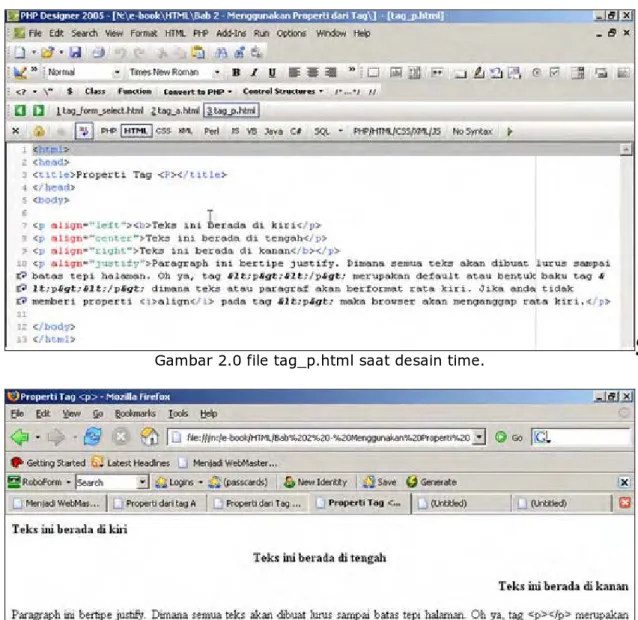

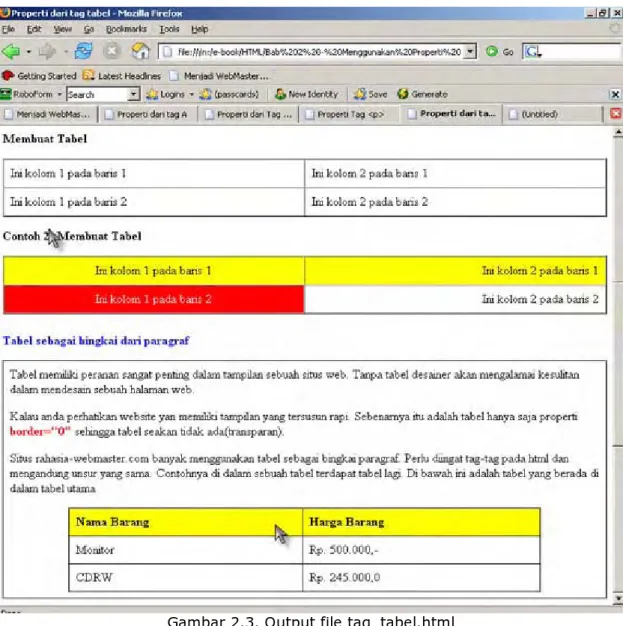
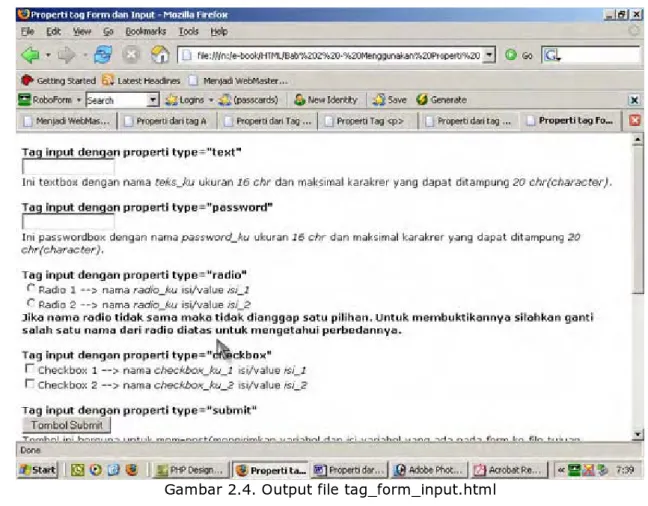
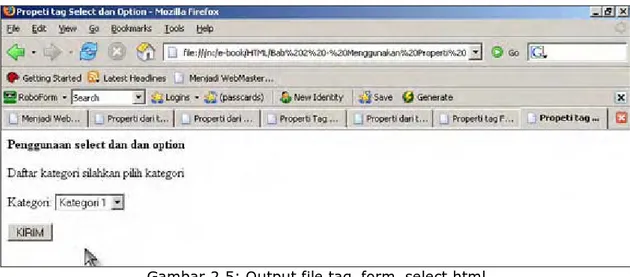

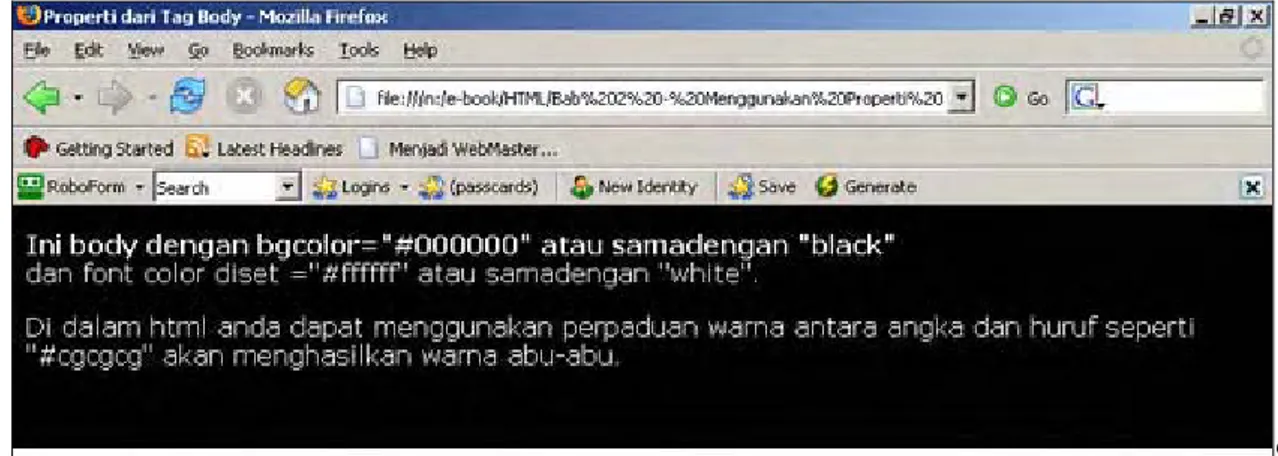
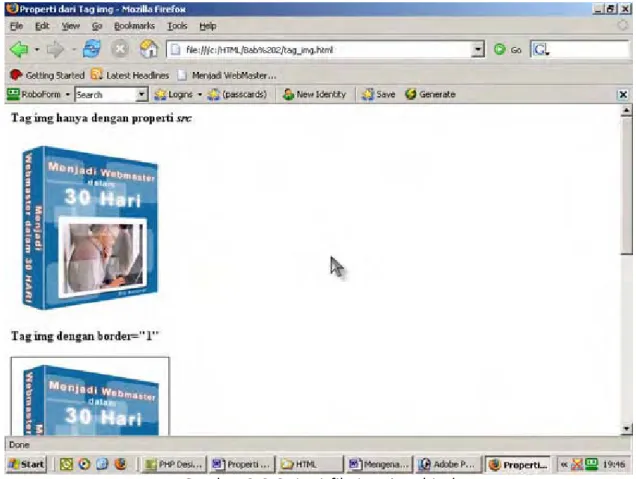
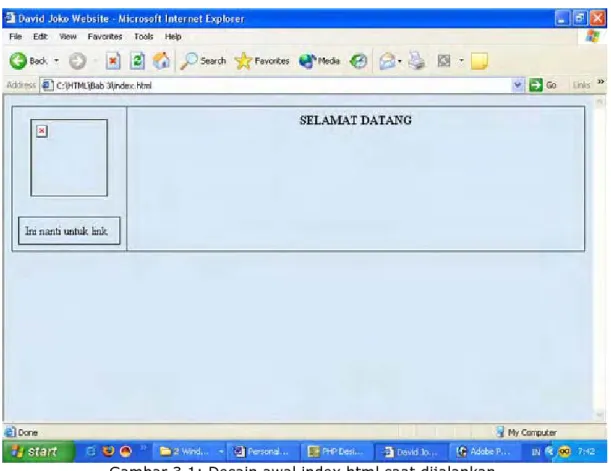
![Gambar 3.2: Output file index.html 2. Halaman Profil [profil.html]](https://thumb-ap.123doks.com/thumbv2/123dok/4224453.2866038/34.892.147.747.342.803/gambar-output-file-index-html-halaman-profil-profil.webp)